
Hur man tar reda på datorns MAC -adress: 6 enkla sätt
I den här artikeln kommer du att lära dig sätt att bestämma MAC -adressen för din enhet.
Navigering
- Vilka metoder för att bestämma MAC -adressen på enheten finns?
- Metod 1. Visa en unik MAC -adress via kommandoraden
- Metod 2. Visa en unik MAC -adress via kommandoraden, metoden skiljer sig från den första
- Metod 3. På slutsidan av förpackningen från den bärbara datorn eller på baksidan av processorn
- Metod 4. Genom fliken "på systemet"
- Metod 5. Genom fliken "på systemet"
- Metod 6. Genom anslutningsegenskaperna
- VIDEO: Hur får jag reda på datorns MAC -adress?
Som ni vet kräver det att skapa ett separat nätverk, för att ansluta två datorer till en åtkomstpunkt, information om MAC -adresserna för de anslutna enheterna.

Det är värt att noteraAtt MAC-adressen är en mycket viktig och nödvändig information när du skapar en privat Wi-Fi-åtkomstpunkt. Därför kommer åtkomst till ett sådant nätverk endast att vara för vissa enheter, vars MAC -adress läggs till i listan över tillåtna.
Många kommer att fråga, vad är MAC -adressen?
Vi kan enkelt ge dig en tydlig och korrekt definition av denna term.
MAC -adress är en unik adress till din dator, som ges i stadiet för tillverkning och installation av nätverksenheten på din enhet, sys med andra ord.
Förresten, även på routrar, routrar, Wi-Fi-repitorer och nätverkskort, finns det en MAC-adress, den enda frågan är, men hur man bestämmer och tar reda på det?
Därför kommer frågan om dagens artikel in nästan vilka sätt du kan definiera och ta reda på MAC -adressen för din enhet.
Vilka metoder för att bestämma MAC -adressen på enheten finns?
- Visa en unik MAC -adress via kommandoraden
- Visa en unik MAC -adress via en kommandorad, en annan metod än den första
- På baksidan av den bärbara datorn eller på baksidan av processorn.
- Genom fliken "På systemet"
- Genom anslutningsegenskaperna
Metod 1. Visa en unik MAC -adress via kommandoraden
Så den här metoden är mycket bekväm för att förstå människor, som inte var den första som arbetade i kommandoraden.
Därför måste du följa våra instruktioner för att ta reda på din MAC -adress:
- Klicka först på "Start"och sedan till punkten "Prestera"eller det kan göras enklare med en kombination av nycklar Win + r
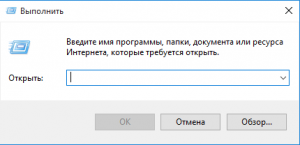
- Nu i fältet för fyllning måste du ange kommandot "CMD" (utan citat)Tryck sedan på Stiga på
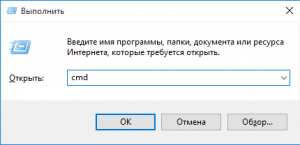
- Efter det kommer du att se en svart konsol som kommer att starta i form av ett program
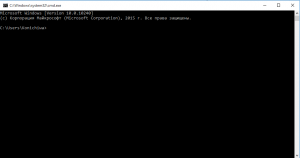
- Tja, nu måste du ange kommandot "IPCONFIG /ALL" (utan citattecken), tryck sedan på Stiga på
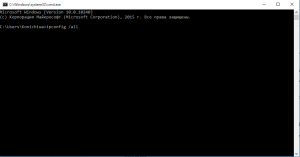
- Så nu kan du se många betydelser, obegripliga namn och så vidare, men du måste bara vara uppmärksam på stycket "Fysisk adress"till höger som MAC -adressen för din enhet kommer att skrivas
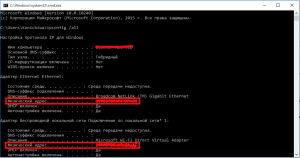
Metod 2. Visa en unik MAC -adress via kommandoraden, metoden skiljer sig från den första
Denna metod är en lönsam om den första metoden inte hjälpte dig att avslöja information om din enhet.
- För att ta reda på MAC -adressen måste du ange kommandot getmac /v /fo -lista i samma kommandorad och tryck sedan på Stiga på
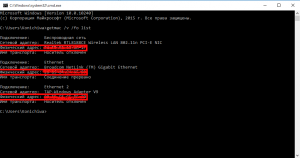
- Om du behöver en specifik MAC -adress på din enhet måste du titta på den i den första kolumnen
Metod 3. På slutsidan av förpackningen från den bärbara datorn eller på baksidan av processorn
Den här metoden är lämplig om du inte har kastat ut lådan från den bärbara datorn, eftersom även på den, även i tillverkningen av någon enhet, anger de alltid MAC -adressen.

Metod 4. Genom fliken "på systemet"
Denna metod är annorlunda, både för nybörjare och för att förstå människor, eftersom det inte kräver särskilda ansträngningar och kunskap.
För att ta reda på MAC -adressen måste du följa instruktionerna:
- Först och främst måste du gå till "Start"och klicka sedan på objektet "Kontrollpanel".
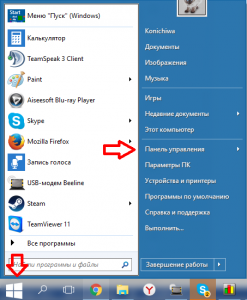
- I "Management Panels" Du måste hitta och gå till fliken "Center för kontroll av nätverk och allmän tillgång."
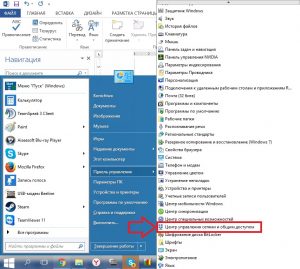
- Efter det kanske du märker att det finns tre kolumner till vänster, så du måste klicka på "Ändra adapterinställningar".
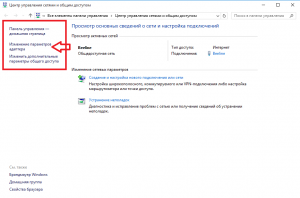
- Nu kommer alla nätverksadaptrar som är installerade på den här datorn att öppnas, men du måste trycka på höger knapp Ethernet.
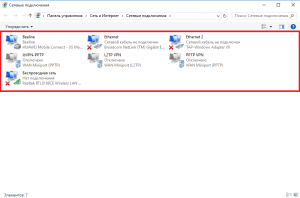
- Nästa steg måste du klicka på knappen "Intelligens", varefter samma MAC -adress kommer att visas framför dig.

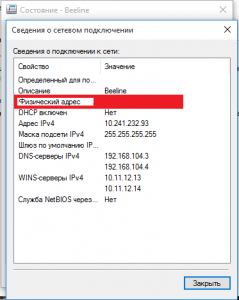
Metod 5. Genom fliken "På systemet"
Ett mycket enkelt och bekvämt sätt att se MAC -adressen på din enhet, som till och med är lämplig för en "vattenkokare".
För att ta reda på MAC -adressen måste du göra flera åtgärder:
- Först och främst måste du klicka på kombinationen av nycklar "Win + R".
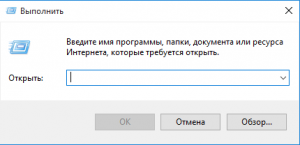
- Därefter ange kommandot i fältet "MSINFO32",och klicka sedan på Stiga på.
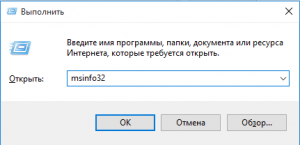
- Nu öppnar du ett fönster med information om ditt Windows -operativsystem och visar också information om MAC -adressen.
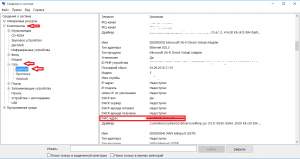
Metod 6. Genom anslutningsegenskaperna
Den sista metoden, som också är mycket lätt och ganska primitiv i aktion.
Så för att ta reda på MAC -adressen följer du instruktionerna:
- Klick "Win + R"och sedan skriver vi laget "Ncpa.cpl."
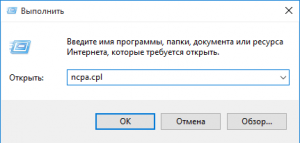
- Därefter kommer du att märka att parametern har öppnat "Egenskaper för anslutningar."
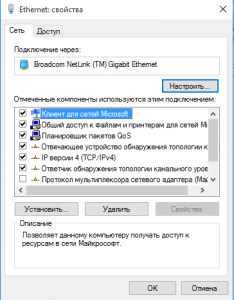
- Nu måste du välja en av enheterna för att ta reda på sin MAC -adress, trycka på den och rita en muspekare till den.
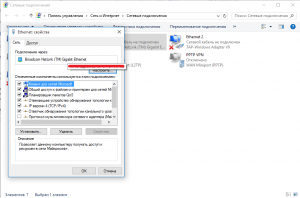
Som ni ser i praktiken är definitionen av MAC -adressen inte svår. Men ändå hoppas vi att metoderna som vi beskrev hjälpte dig.
